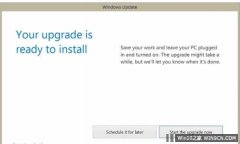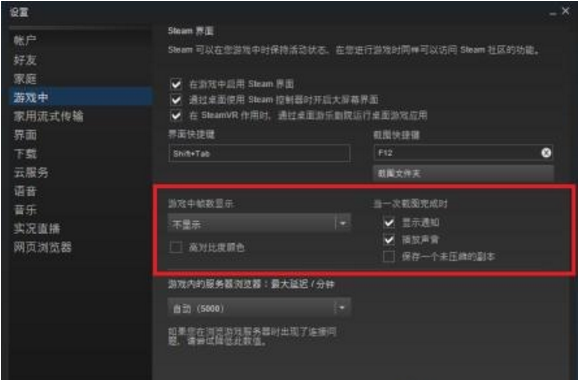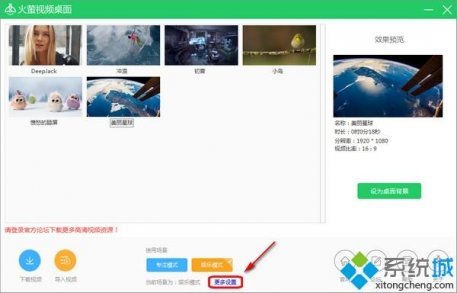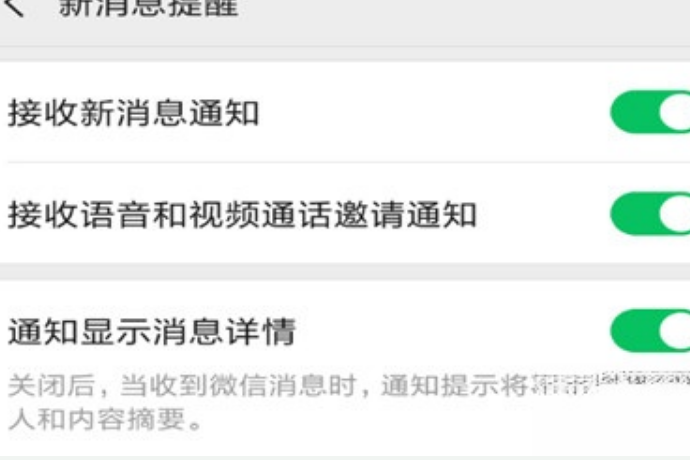Windows10系统之家 > Win10教程 >
如何在Windows 10上关闭自动更新
- 作者:admin
- 时间:2024-05-14 10:01:04
背景
Windows 10 是 Microsoft 公司开发的最新操作系统,自发布以来广受欢迎,然而,其中一个让用户讨厌的特性就是自动更新。自动更新可能会在用户不知晓的情况下在背后下载和安装更新,这会给用户带来一些困扰。
然而,用户可以采取一些措施来关闭自动更新,以便更好地控制其计算机上的更新管理。
关闭自动更新的方法
下面是几种在Windows 10上关闭自动更新的方法:
- 使用组策略编辑器:组策略编辑器是一种高级工具,仅适用于Windows 10专业版、企业版和教育版。你可以打开组策略编辑器并导航到“计算机配置”>“管理模板”>“Windows组件”>“Windows更新”>“自动更新配置”。在这里,你可以选择“已禁用”来关闭自动更新。
- 使用注册表编辑器:对于Windows 10家庭版或旗舰版的用户无法使用组策略编辑器,但可以通过注册表编辑器来关闭自动更新。打开注册表编辑器,并导航到HKEY_LOCAL_MACHINE\SOFTWARE\Policies\Microsoft\Windows\WindowsUpdate的路径。在这里,你可以创建一个DWORD值,将其命名为“AUOptions”,并将其值设置为2。
- 使用服务管理器:在Windows 10中,Windows Update服务可用于自动下载和安装更新。你可以通过打开“服务管理器”应用,并找到名为“Windows Update”的服务,然后将其停止。这样一来,自动更新就会被禁用。
注意事项
关闭Windows 10的自动更新需要谨慎行事,并且应该权衡利弊。关闭自动更新可能会导致计算机存在潜在的安全漏洞,并且无法及时获得最新的功能和修复程序。因此,如果你决定关闭自动更新,请确保定期手动检查和安装系统更新。
需要注意的是,上述方法仅适用于Windows 10操作系统,其他操作系统可能有不同的步骤。并且,未经授权修改注册表或服务设置可能会导致系统出现问题,因此请确保在进行任何更改之前备份重要的数据和设置。
总结
关闭Windows 10上的自动更新是一种让用户更好地控制系统更新的方法。虽然自动更新可以确保系统保持最新,但有时也可能给用户带来一些不便。通过使用组策略编辑器、注册表编辑器或服务管理器等方法,用户可以按照自己的喜好来管理Windows 10上的更新。
感谢您阅读本文,希望这些方法能帮助到您关闭Windows 10上的自动更新,并更好地控制系统的更新管理。